Las traducciones son generadas a través de traducción automática. En caso de conflicto entre la traducción y la version original de inglés, prevalecerá la version en inglés.
Amazon SageMaker JumpStart proporciona modelos de código abierto previamente entrenados para una amplia gama de tipos de problemas a fin de ayudarte a empezar con el aprendizaje automático. Puede entrenar y ajustar estos modelos de forma gradual antes de implementarlos. JumpStart también proporciona plantillas de soluciones que configuran la infraestructura para casos de uso comunes y cuadernos de ejemplos ejecutables para el aprendizaje automático con SageMaker IA.
Puedes implementar, ajustar y evaluar modelos previamente entrenados de centros de modelos populares a través de la página de JumpStart inicio de la experiencia actualizada de Studio.
También puede acceder a modelos, plantillas de soluciones y ejemplos previamente entrenados a través de la página de JumpStart inicio de Amazon SageMaker Studio Classic.
Los siguientes pasos muestran cómo acceder a JumpStart los modelos con Amazon SageMaker Studio y Amazon SageMaker Studio Classic.
También puede acceder a JumpStart los modelos mediante el SDK de SageMaker Python. Para obtener información sobre cómo usar JumpStart los modelos mediante programación, consulte Uso de SageMaker JumpStart algoritmos con modelos previamente
Abrir y usar en Studio JumpStart
En las siguientes secciones, se proporciona información sobre cómo abrir, usar y administrar JumpStart desde la interfaz de usuario de Studio.
importante
A partir del 30 de noviembre de 2023, la experiencia anterior de Amazon SageMaker Studio pasa a denominarse Amazon SageMaker Studio Classic. La siguiente sección está dedicada expresamente al uso de la experiencia de Studio actualizada. Para obtener más información sobre el uso de la aplicación de Studio Classic, consulte Amazon SageMaker Studio Clásico.
Abrir JumpStart en Studio
En Amazon SageMaker Studio, abre la página de JumpStart destino desde la página de inicio o desde el menú de inicio del panel izquierdo. Se abrirá la página de SageMaker JumpStartinicio, en la que podrás explorar los centros de modelos y buscar modelos.
-
En la página de inicio, seleccione JumpStarten el panel Soluciones prediseñadas y automatizadas.
-
En el menú de inicio del panel izquierdo, navegue hasta el SageMaker JumpStartnodo.
Para obtener más información sobre cómo empezar a utilizar Amazon SageMaker Studio, consulteAmazon SageMaker Studio.
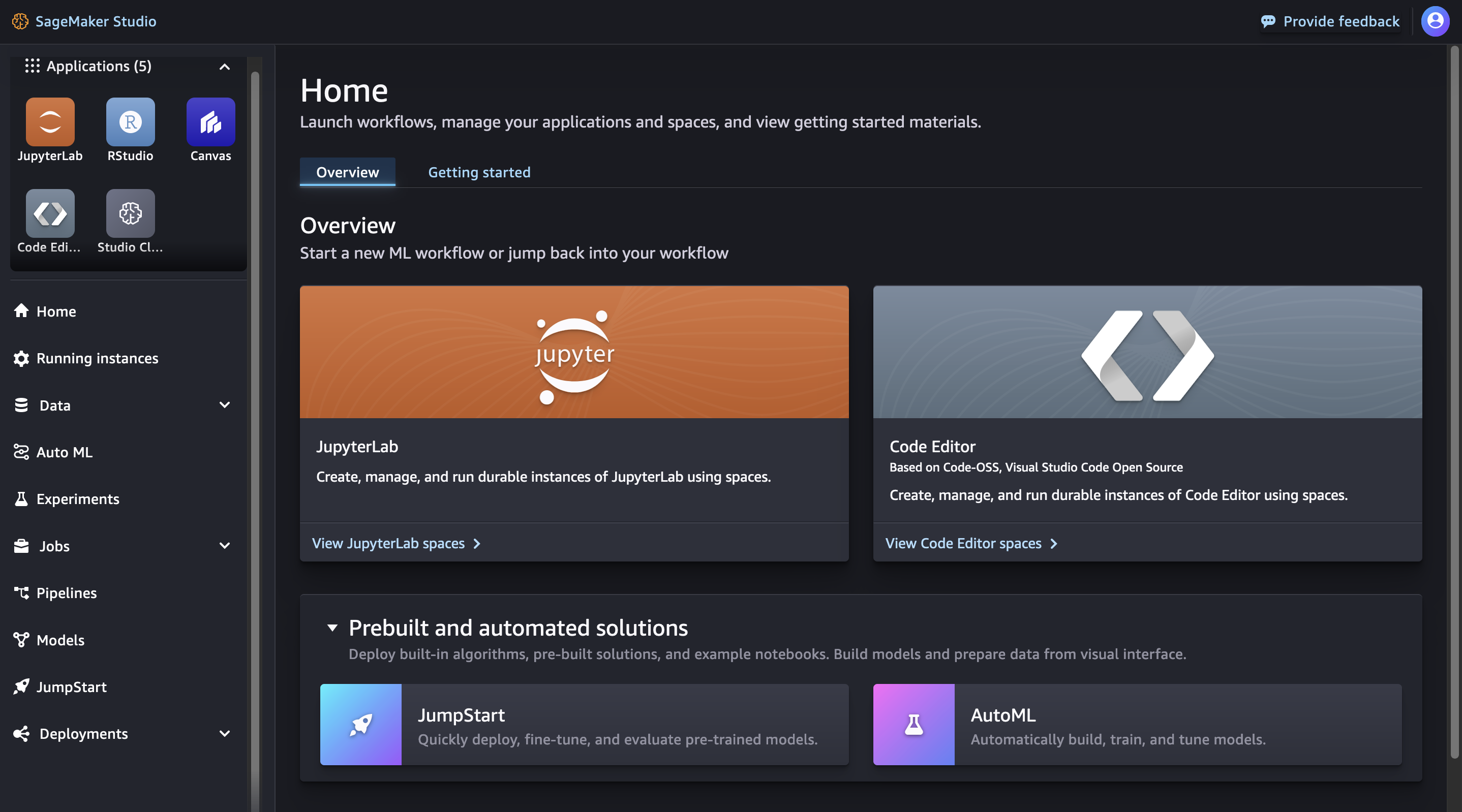
importante
Antes de descargar o usar el contenido: usted es el responsable de revisar y cumplir los términos de licencia aplicables y de asegurarse de que sean aceptables para su caso de uso.
JumpStart Úselo en Studio
En la página de SageMaker JumpStartinicio de Studio, puede explorar los centros de modelos de proveedores de modelos propietarios y disponibles públicamente.
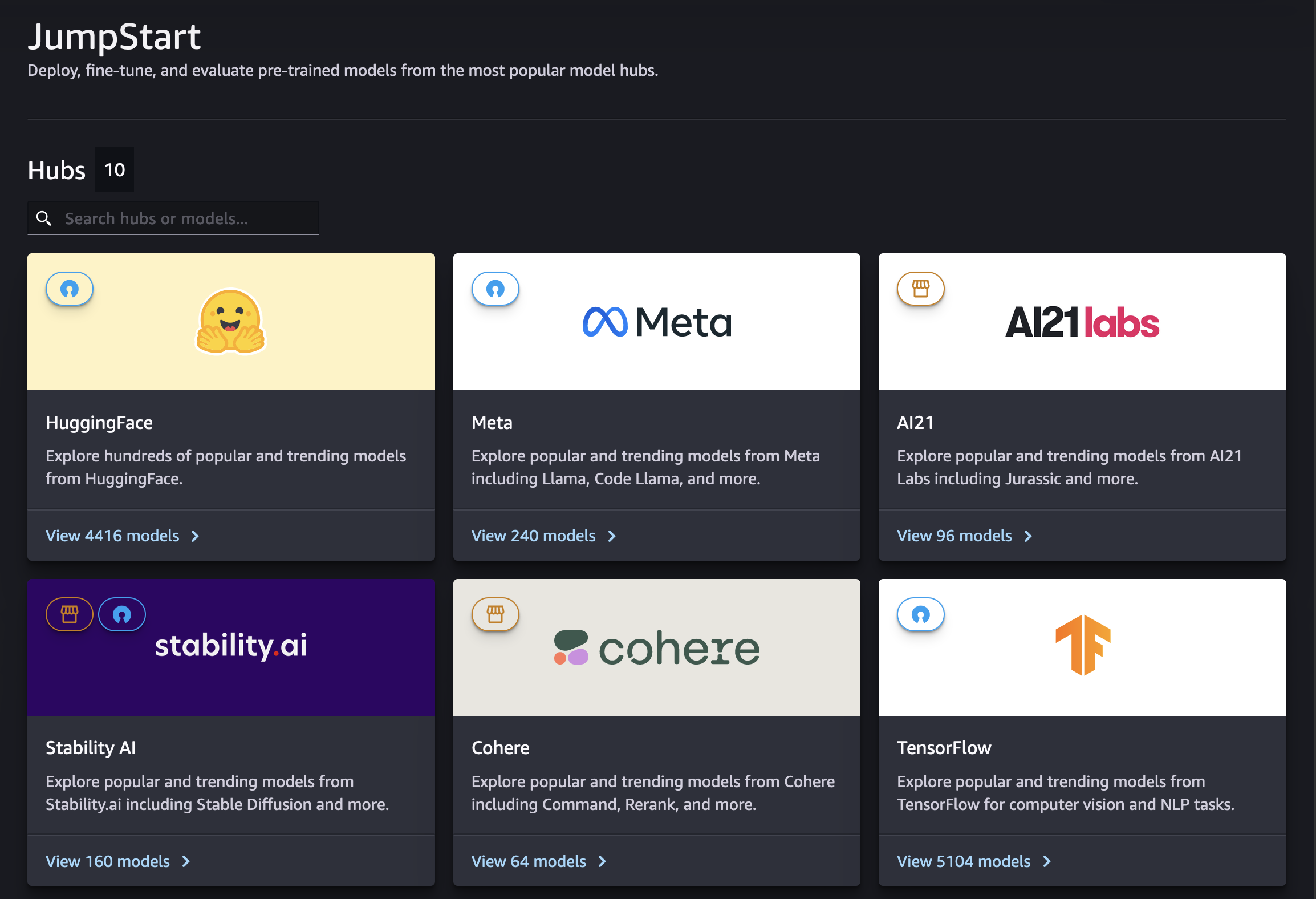
Puede encontrar los centros o modelos específicos con la barra de búsqueda. Dentro de cada centro de modelos, puede buscar modelos directamente, ordenarlos por los atributos proporcionados o filtrarlos en función de una lista de tareas de modelos proporcionadas.
Administrar JumpStart en Studio
Seleccione un modelo para ver su tarjeta de detalles. En la esquina superior derecha de la tarjeta de detalles del modelo, elija Afinar, Implementar o Evaluar para empezar a trabajar en los flujos de trabajo de afinamiento, implementación o evaluación, respectivamente. Tenga en cuenta que no todos los modelos están disponibles para su afinamiento o evaluación. Para obtener más información sobre cada una de estas opciones, consulte Uso de los modelos fundacionales en Studio.
Abrir y usar JumpStart en Studio Classic
En las siguientes secciones se proporciona información sobre cómo abrir, usar y administrar JumpStart desde la interfaz de usuario clásica de Amazon SageMaker Studio.
importante
A partir del 30 de noviembre de 2023, la experiencia anterior de Amazon SageMaker Studio pasa a denominarse Amazon SageMaker Studio Classic. La siguiente sección es específica del uso de la aplicación de Studio Classic. Para obtener información sobre el uso de la experiencia de Studio actualizada, consulte Amazon SageMaker Studio.
Abrir JumpStart en Studio Classic
En Amazon SageMaker Studio Classic, abra la página de JumpStart destino a través de la página de inicio o el menú de inicio del panel izquierdo.
-
Desde la página de Inicio, puede hacer lo siguiente:
-
Elija JumpStarten el panel de soluciones prediseñadas y automatizadas. Esto abre la página de SageMaker JumpStartdestino.
-
Elija un modelo directamente en la página de SageMaker JumpStartdestino o elija la opción Explorar todo para ver las soluciones o los modelos disponibles de un tipo específico.
-
-
Desde el menú de Inicio del panel izquierdo, puede hacer lo siguiente:
-
Navegue hasta el SageMaker JumpStartnodo y, a continuación, seleccione Modelos, libretas y soluciones. Esto abre la página de SageMaker JumpStartinicio.
-
Navegue hasta el JumpStartnodo y, a continuación, seleccione JumpStart Activos lanzados.
En la página de JumpStart activos lanzados se enumeran las soluciones actualmente lanzadas, los puntos finales del modelo desplegados y los trabajos de formación creados con JumpStart ellos. Puede acceder a la página de JumpStart inicio desde esta pestaña haciendo clic en el JumpStart botón Examinar situado en la parte superior derecha de la pestaña.
-
La página de JumpStart inicio muestra las soluciones de aprendizaje end-to-end automático disponibles, los modelos previamente entrenados y los ejemplos de cuadernos. Desde cualquier página individual de soluciones o modelos, puede pulsar el JumpStart botón Examinar (
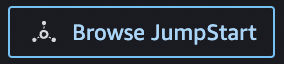 ) situado en la parte superior derecha de la pestaña para volver a la SageMaker JumpStartpágina.
) situado en la parte superior derecha de la pestaña para volver a la SageMaker JumpStartpágina.
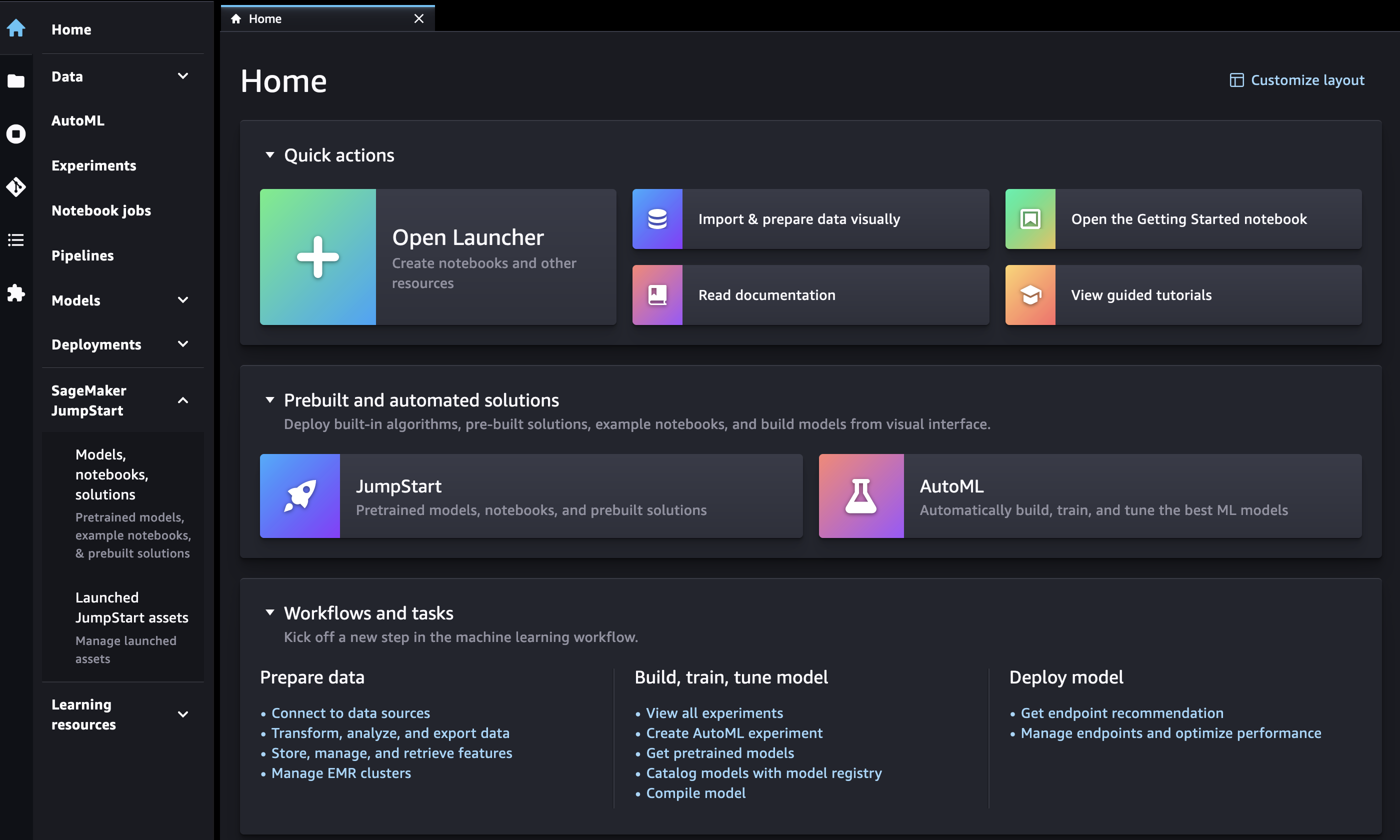
importante
Antes de descargar o usar el contenido: usted es el responsable de revisar y cumplir los términos de licencia aplicables y de asegurarse de que sean aceptables para su caso de uso.
JumpStart Úselo en Studio Classic
En la página de SageMaker JumpStartinicio, puede buscar soluciones, modelos, cuadernos y otros recursos.
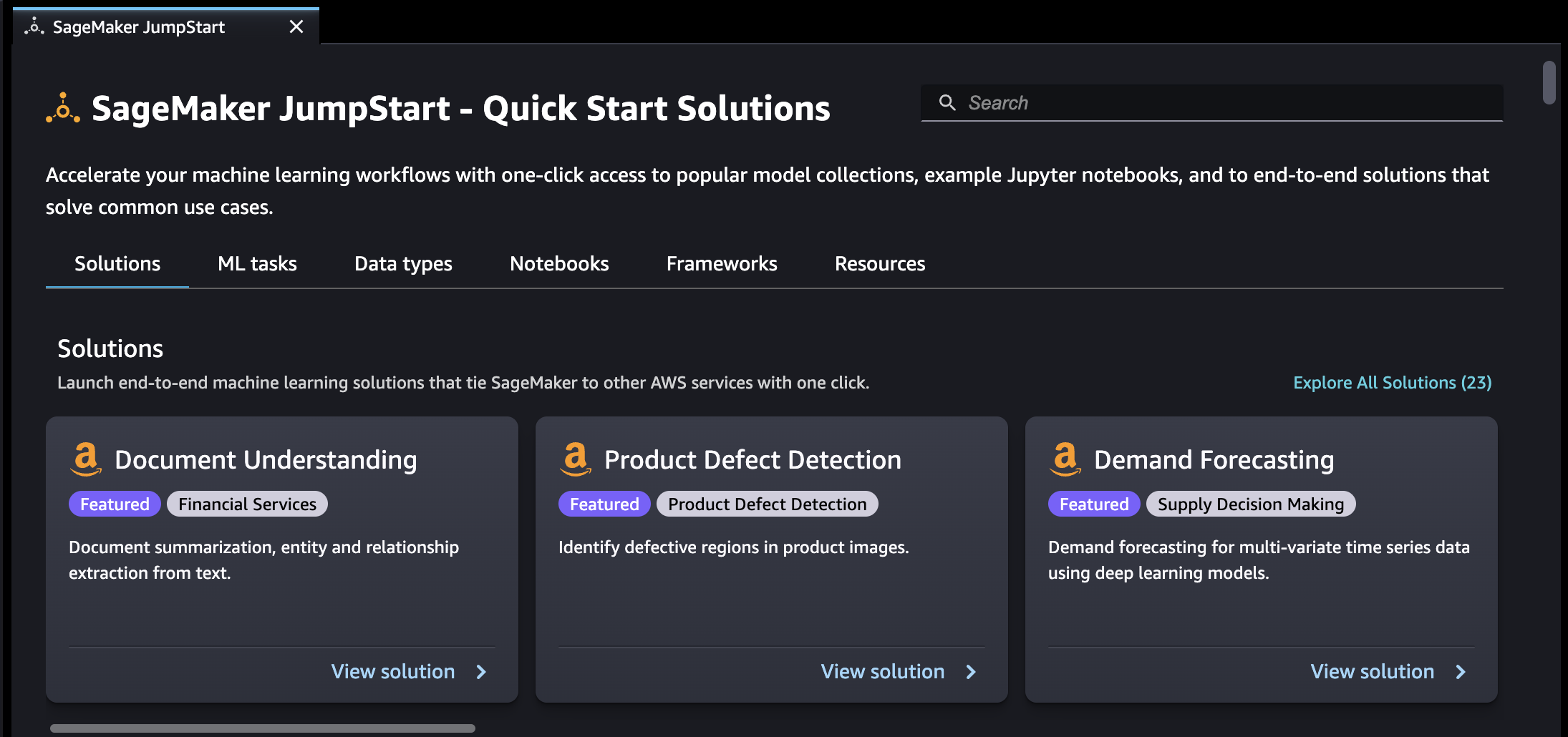
Puede encontrar JumpStart recursos mediante la barra de búsqueda o navegando por cada categoría. Utilice las pestañas para filtrar las soluciones disponibles por categorías:
-
Soluciones: en un solo paso, lance soluciones integrales de aprendizaje automático que vinculen la SageMaker IA con otras Servicios de AWS. Seleccione Explorar todas las soluciones para ver todas las soluciones disponibles.
-
Recursos: utilice cuadernos, blogs y videotutoriales de ejemplo para aprender y poner en marcha sus tipos de problemas.
-
Blogs: lea los detalles y las soluciones de los expertos en machine learning.
-
Tutoriales en vídeo: vea tutoriales en vídeo sobre las funciones de la SageMaker IA y los casos de uso del aprendizaje automático impartidos por expertos en aprendizaje automático.
-
Cuadernos de ejemplo: publique cuadernos de ejemplo que utilicen funciones de SageMaker IA, como el entrenamiento con instancias puntuales y los experimentos con una gran variedad de tipos de modelos y casos de uso.
-
-
Tipos de datos: busque un modelo por tipo de datos (p. ej., visión, texto, tabular, audio o generación de texto). Seleccione Explorar todos los modelos para ver todos los modelos disponibles.
-
Tareas de ML: busque un modelo por tipo de problema (p. ej., clasificación de imágenes, incrustación de imágenes, detección de objetos o generación de texto). Seleccione Explorar todos los modelos para ver todos los modelos disponibles.
-
Cuadernos: busque ejemplos de cuadernos que utilicen funciones de SageMaker IA en varios tipos de modelos y casos de uso. Seleccione Explorar todos los cuadernos para ver todos los ejemplos de cuadernos disponibles.
-
Marcos: busque un modelo por marco (por ejemplo, PyTorch TensorFlow, Hugging Face).
Administra JumpStart en Studio Classic
En el menú de inicio del panel izquierdo, navegue hasta los JumpStart activos lanzados y SageMaker JumpStart, a continuación, seleccione dichos activos para enumerar las soluciones actualmente lanzadas, los modelos de punto finales implementados y los trabajos de formación creados con JumpStart ellos.